최소 win10 구성 요구 사항 소개
많은 친구들이 자신의 컴퓨터를 조립할 때 예산이 부족하여 win10 시스템을 원활하게 실행할 수 있는 저가형 컴퓨터를 조립하고 싶어합니다. 이때 win10 시스템 구성 요구 사항을 고려해야 합니다. 당신과 함께 컴퓨터 설치.
1. [프로세서]: Win10 시스템을 설치하려면 컴퓨터의 프로세서 속도가 1GHz보다 낮아서는 안 됩니다. 컴퓨터의 핵심 부분이 컴퓨터 프로세서라는 것은 누구나 알고 있습니다. 프로세서의 주요 주파수는 컴퓨터의 실행 속도에 직접적인 영향을 미칩니다.
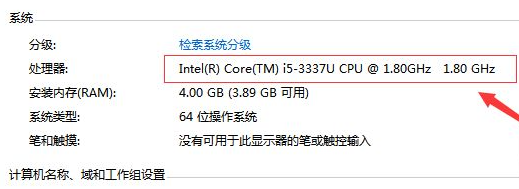
2. [실행 중인 메모리]: Win10 32비트 운영 체제에서는 메모리가 1GB 미만일 수 없으며, Win10 64비트 운영 체제에서는 메모리가 2GB 미만일 수 없습니다. 실행 중인 메모리는 우리가 흔히 메모리 스틱이라고 부르는 것입니다. 일부 컴퓨터 마더보드는 메모리 스틱 확장을 지원합니다. 메모리 스틱이 충분하지 않으면 직접 추가할 수 있습니다. 일부 대규모 소프트웨어를 설치하고 실행할 때 메모리 모듈에 대한 요구 사항도 있습니다.
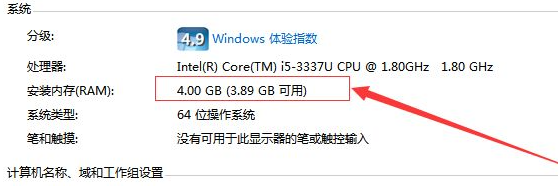
3. [그래픽 카드]: Win10 시스템 설치를 위한 그래픽 카드 요구 사항은 WDDM 1.0 드라이버를 포함하여 그래픽 응용 프로그램 인터페이스(API), DirectX 9 이상입니다.
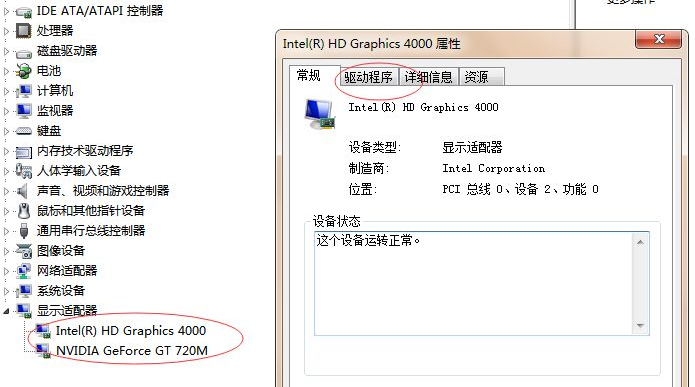
4. [하드 디스크 메모리]: Win10 32비트 운영 체제의 경우 16GB 이상의 하드 디스크 저장 공간이 필요하며, Win10 64비트 운영 체제의 경우에도 20GB 이상이 필요합니다. 다른 응용 프로그램 소프트웨어를 설치할 경우에는 충분한 여유를 두는 것이 좋습니다.

5. [디스플레이]: 디스플레이에는 1024x600 이상의 해상도가 필요합니다. 현재 시중에 나와 있는 대부분의 디스플레이는 상대적으로 높은 해상도를 가지며 Win10 시스템의 설치 요구 사항을 충족할 수 있습니다.

위 내용은 제가 말씀드리는 Windows 10 시스템의 최소 구성 요구 사항입니다. 귀하의 컴퓨터에 Win10 시스템이 설치될 수 있는지 확인하시려면 자신의 구성에 따라 참고하시면 됩니다.
위 내용은 최소 win10 구성 요구 사항 소개의 상세 내용입니다. 자세한 내용은 PHP 중국어 웹사이트의 기타 관련 기사를 참조하세요!

핫 AI 도구

Undresser.AI Undress
사실적인 누드 사진을 만들기 위한 AI 기반 앱

AI Clothes Remover
사진에서 옷을 제거하는 온라인 AI 도구입니다.

Undress AI Tool
무료로 이미지를 벗다

Clothoff.io
AI 옷 제거제

AI Hentai Generator
AI Hentai를 무료로 생성하십시오.

인기 기사

뜨거운 도구

메모장++7.3.1
사용하기 쉬운 무료 코드 편집기

SublimeText3 중국어 버전
중국어 버전, 사용하기 매우 쉽습니다.

스튜디오 13.0.1 보내기
강력한 PHP 통합 개발 환경

드림위버 CS6
시각적 웹 개발 도구

SublimeText3 Mac 버전
신 수준의 코드 편집 소프트웨어(SublimeText3)

뜨거운 주제
 7488
7488
 15
15
 1377
1377
 52
52
 77
77
 11
11
 51
51
 19
19
 19
19
 40
40
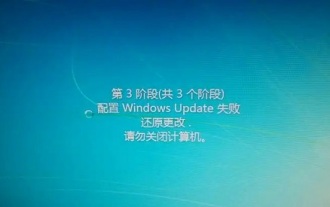 win7 구성 업데이트가 변경 사항을 복원하지 못함
Dec 29, 2023 pm 07:26 PM
win7 구성 업데이트가 변경 사항을 복원하지 못함
Dec 29, 2023 pm 07:26 PM
컴퓨터를 다시 시작하거나 win7을 켜면 win7 구성 업데이트가 변경 사항을 복원하지 못하는 문제가 발생할 수 있습니다. 이때 컴퓨터를 다시 시작하고 안전 모드로 들어가서 설정을 수정하여 문제를 해결할 수 있습니다. Win7 구성 업데이트가 변경 사항을 복원하지 못했습니다. 1. 먼저 컴퓨터를 다시 시작하고 키보드에서 "F8"을 누릅니다. 2. 그런 다음 "안전 모드"를 선택하고 Enter를 눌러 들어갑니다. 3. 안전 모드로 들어간 후 "Win+R"을 누릅니다. 키보드를 눌러 실행을 엽니다. 4. 실행에 "services.msc"를 입력하고 Enter를 눌러 엽니다. 5. 그런 다음 "windowsupdate"를 두 번 클릭하여 열고 시작 유형을 "비활성화"로 변경합니다. 6. 비활성화한 후 "제어판"을 엽니다. 7. 그런 다음 "windowsupdat"를 엽니다.
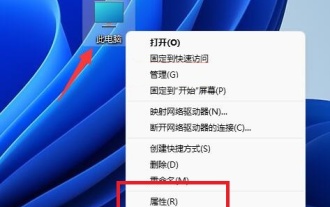 Win11 구성 환경 변수 튜토리얼
Jan 06, 2024 pm 08:05 PM
Win11 구성 환경 변수 튜토리얼
Jan 06, 2024 pm 08:05 PM
win11에 대한 환경 변수를 구성하면 관련 소프트웨어 및 시스템 파일의 매개 변수를 수정할 수 있습니다. 그러면 win11에 대한 환경 변수는 어디에 있습니까? 실제로 고급 시스템 설정만 찾으면 됩니다. win11에서 환경 변수 구성에 대한 튜토리얼: 1. 먼저 이 컴퓨터를 마우스 오른쪽 버튼으로 클릭하고 "속성"을 클릭합니다. 2. 입력한 후 일반적으로 "시스템" 설정을 직접 엽니다. 3. 그런 다음 오른쪽 하단에 있는 "정보" 옵션을 클릭하세요. 4. 그런 다음 해당 링크에서 "고급 시스템 설정"을 클릭합니다. 5. 연 후 시스템 속성 아래의 "환경 변수"를 클릭하여 구성을 수정합니다.
 win7 구성 업데이트의 35%가 실패하면 어떻게 해야 합니까?
Jan 02, 2024 pm 11:29 PM
win7 구성 업데이트의 35%가 실패하면 어떻게 해야 합니까?
Jan 02, 2024 pm 11:29 PM
win7 시스템은 수년 동안 일반 대중이 사용해 온 고전적인 시스템이지만, 최근 많은 친구들이 갑자기 그들의 win7 시스템에 win7 구성의 35%가 업데이트되지 않는다는 문제가 있다고 보고했습니다. 컴퓨터를 가져오세요. 업데이트 구성이 중단되는 문제에 대한 해결 방법을 살펴보겠습니다. win7 구성 업데이트의 35%가 작동하지 않는 문제에 대한 해결 방법: 작업 단계: 1. 컴퓨터를 다시 시작하고 F8을 계속 누릅니다. 고급 시작 옵션이 나타나면 "안전 모드"를 선택하여 들어갑니다. 2. 안전 모드로 진입한 후에도 Windows 업데이트 구성에 실패했다는 메시지가 계속 표시되면 잠시 기다려 구성이 성공했는지 확인하세요. 이때는 짧게는 15분, 길게는 몇 시간 정도 걸릴 수 있습니다. 3. 구성이 완료된 후 정상 시작 시 구성 창 표시를 건너뜁니다.
 Win10에서 컴퓨터 구성 그래픽 카드를 확인하는 방법은 무엇입니까? Win10에서 컴퓨터의 그래픽 카드 구성을 쿼리하는 방법
Jul 14, 2023 pm 04:09 PM
Win10에서 컴퓨터 구성 그래픽 카드를 확인하는 방법은 무엇입니까? Win10에서 컴퓨터의 그래픽 카드 구성을 쿼리하는 방법
Jul 14, 2023 pm 04:09 PM
가끔 게임을 할 때 모든 사람이 자신의 컴퓨터에서 그래픽 카드 구성이 게임 요구 사항을 충족하는지 확인하고 싶어합니다. 그러나 많은 친구들은 여전히 확인 방법을 모르므로 이러한 상황이 발생하면 어떻게 해야 합니까? 상황? 아래 편집기를 사용하여 솔루션을 살펴보겠습니다. Win10에서 컴퓨터의 그래픽 카드 구성을 쿼리하는 방법 1. win+r을 길게 눌러 실행을 엽니다. 먼저 컴퓨터 키보드에서 win+r을 길게 눌러 실행 창을 엽니다. 2. dxdiag를 입력하고 확인을 클릭합니다. 그런 다음 실행 창에서 "dxdiag" 명령을 입력하고 확인을 클릭합니다. 3. 표시 메뉴 표시줄을 클릭합니다. 열리는 Directx 진단 도구 대화 상자에서 "표시" 메뉴 표시줄을 클릭합니다. 4. 컴퓨터에 쿼리할 수 있도록 그래픽 카드 정보를 확인하세요.
 win11 프로세서의 최소 요구 사항 소개
Jan 03, 2024 pm 04:50 PM
win11 프로세서의 최소 요구 사항 소개
Jan 03, 2024 pm 04:50 PM
프로세서는 컴퓨터 하드웨어의 매우 중요한 부분입니다. 동시에 Windows 운영 체제에도 최소 프로세서 요구 사항이 있습니다. 이 요구 사항보다 낮은 CPU 구성으로는 win11 시스템을 설치할 수 없습니다. 그렇다면 win11 프로세서의 최소 요구 사항은 무엇입니까? 아래에서 살펴보겠습니다. win11 프로세서의 최소 요구 사항은 무엇입니까? 답: 64비트(듀얼 코어 또는 멀티 코어)를 지원하는 1GHz 이상의 프로세서 1. 1GHz 요구 사항 외에도 win11이 최소 64비트 프로세서를 지원하는 것을 볼 수 있습니다. 2. 즉, win11에는 더 이상 32비트 시스템이 없고 64비트와 86비트 시스템만 있다는 의미입니다. 3. 따라서 win10 시스템을 기반으로 win11의 성능과 컴퓨팅 속도가 크게 향상됩니다. 4. 그러나
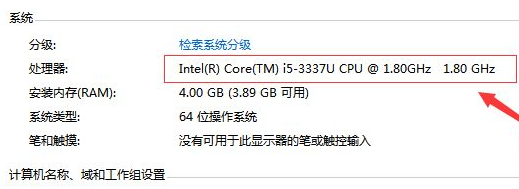 최소 win10 구성 요구 사항 소개
Jul 07, 2023 pm 09:49 PM
최소 win10 구성 요구 사항 소개
Jul 07, 2023 pm 09:49 PM
많은 친구들이 자신의 컴퓨터를 조립할 때 예산이 부족하여 win10 시스템을 원활하게 실행할 수 있는 저가형 컴퓨터를 조립하고 싶어합니다. 이때 그들은 win10 시스템 구성 요구 사항을 고려해야 합니다. 컴퓨터에 win10을 설치하려면 구성하세요. 1. [프로세서]: Win10 시스템을 설치하려면 컴퓨터의 프로세서 속도가 1GHz보다 낮아서는 안 됩니다. 컴퓨터의 핵심 부분이 컴퓨터 프로세서라는 것은 누구나 알고 있습니다. 프로세서의 주요 주파수는 컴퓨터의 실행 속도에 직접적인 영향을 미칩니다. 2. [실행 중인 메모리]: Win1032비트 운영 체제에서는 메모리가 1GB 미만일 수 없으며, Win1064비트 운영 체제에서는 메모리가 2GB 미만일 수 없습니다. 실행 중인 메모리는 우리가 흔히 메모리 스틱이라고 부르는 것입니다.
 win7 구성 업데이트 실패를 해결하는 방법
Dec 23, 2023 am 08:43 AM
win7 구성 업데이트 실패를 해결하는 방법
Dec 23, 2023 am 08:43 AM
win7 시스템은 뛰어난 성능을 갖춘 고전적인 시스템이지만, 최근 많은 친구들이 win7 업데이트가 실패할 때 블루 스크린 문제에 직면했습니다! 무엇을 해야 할까요? 오늘 편집자는 win7 구성 업데이트가 실패할 경우 블루 스크린에 대한 솔루션을 가져왔습니다. 필요한 경우 살펴보세요. win7 구성 업데이트 실패에 대한 해결 방법: 작업 단계: 1. 컴퓨터가 강제로 종료되었다가 다시 시작된 후 바로 F8 단축키를 눌러 고급 시작 인터페이스로 들어갑니다. 이때 키보드 화살표 키를 사용하여 "안전 모드"를 선택합니다. "를 위아래로 누른 다음 Enter를 눌러 입력을 확인합니다. 2. 안전 모드에서 Windows 시스템 바탕 화면에 진입한 후 키보드 단축키 Win+R을 동시에 눌러 실행 창을 열고 "services.msc"를 입력하여 서비스 설정을 엽니다. 3. 서비스 세계에서
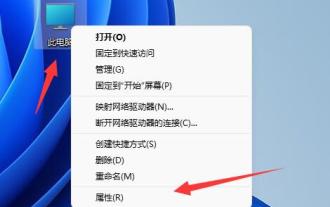 Win11 사용자 설정을 성공적으로 구성하는 방법
Dec 22, 2023 pm 03:46 PM
Win11 사용자 설정을 성공적으로 구성하는 방법
Dec 22, 2023 pm 03:46 PM
사용자 구성 파일에서 시작 및 종료와 같은 시스템 설정을 수정할 수 있습니다. 그렇다면 win11 사용자 구성을 여는 방법은 무엇입니까? 실제로 사용자 구성 파일을 수정할 수 있는 고급 시스템 설정만 찾으면 됩니다. win11 사용자 구성을 여는 방법: 먼저 "이 PC"를 마우스 오른쪽 버튼으로 클릭하고 "속성"을 엽니다. 두 번째로 "고급 시스템 설정"을 엽니다. 세 번째로 사용자 프로필 아래의 "설정" 버튼을 클릭합니다. 4단계: 입력 후 사용자 구성 유형 변경, 삭제, 복사 등의 작업을 수행할 수 있습니다.



